
暂无资源
IcecreamPDFEditor是一款能够帮助你轻松编辑pdf文件的软件。一款功能强大的pdf文件编辑工具IcecreamPDFEditor。该程序旨在提供大量的编辑工具,以帮助您编辑PDF文件中的...
基本信息
评分 9
IcecreamPDFEditor是一款能够帮助你轻松编辑pdf文件的软件。一款功能强大的pdf文件编辑工具IcecreamPDFEditor。该程序旨在提供大量的编辑工具,以帮助您编辑PDF文件中的内容。它具有简单直观的操作界面。打开PDF文件后,您可以快速预览缩略图下的所有PDF页面。您可以选择缩略图以打开相应的页面进行查看,并支持使用手动工具,选择工具,编辑文本,插入图片,新矩形和其他工具在界面上进行直接编辑。另外,它还提供添加注释,添加页面,旋转页面,添加水印等功能,为您带来完整的PDF编辑解决方案。
1.双击安装程序,进入以下语言选择界面,选择中文,然后单击[确定]。
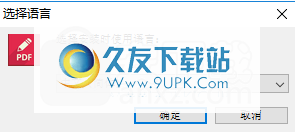
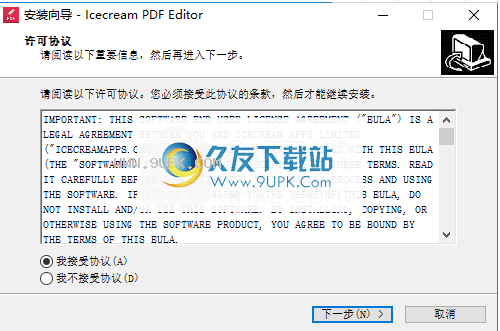
2.阅读软件许可协议,选中[我接受协议]选项,然后继续进行下一个安装。

3.选择目标位置,可以选择默认的C:\ProgramFiles(x86)\IcecreamPDFEditor。
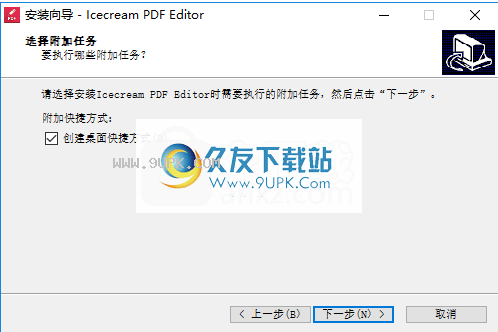
4.选择其他任务,然后勾选创建桌面快捷方式。
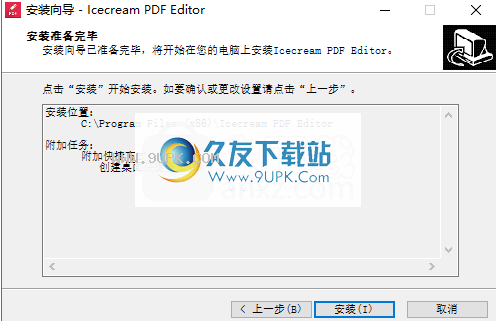
5.安装准备就绪后,单击[安装]开始安装。
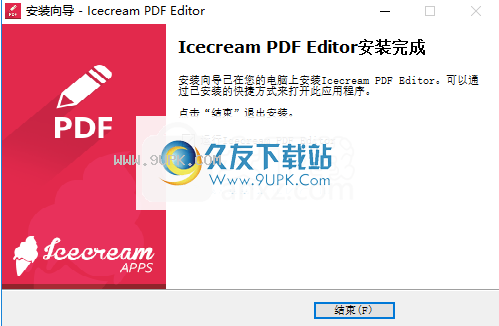
6.弹出以下IcecreamPDFEditor安装成功消息。点击[完成]完成安装。

1.运行IcecreamPDFEditor,进入软件主界面,如下所示。
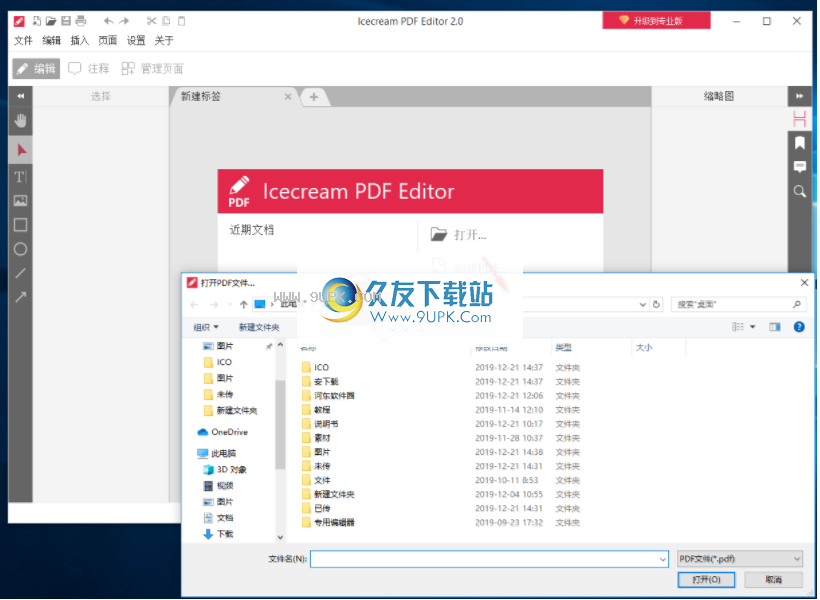
2.单击[打开]按钮,然后选择要打开的PDF文件。
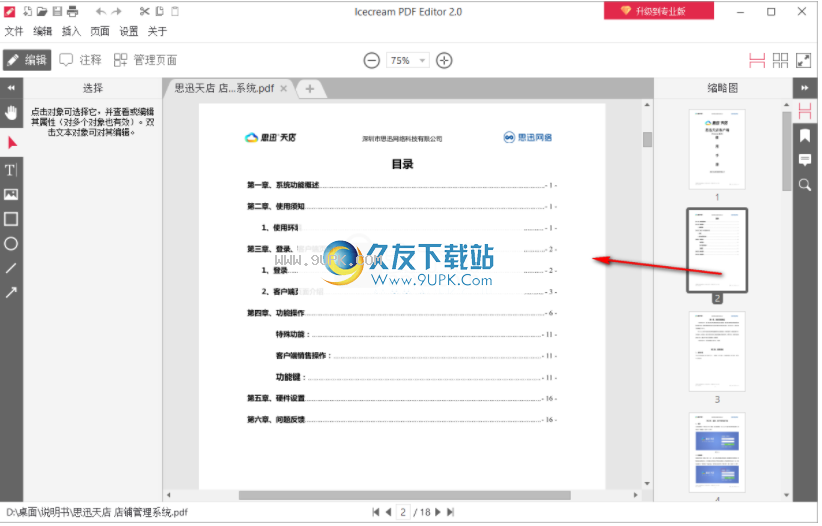
3.用户可以单击缩略图,然后直接在界面上查看和编辑。
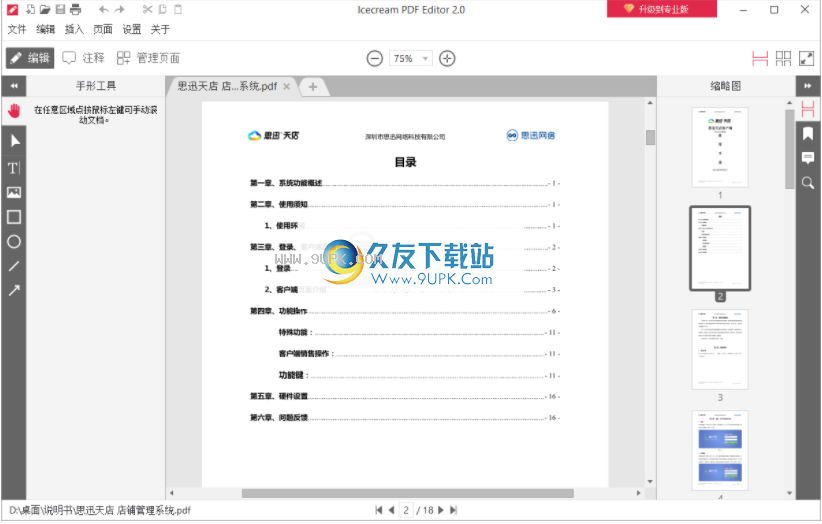
4.手动工具,在任何区域单击鼠标左键以手动滚动文档。
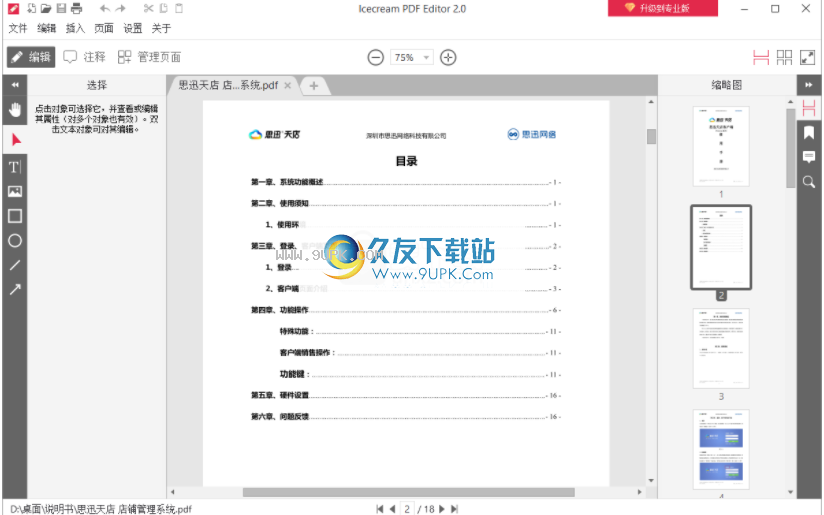
5,选择,单击对象以将其选中,然后查看或编辑其属性(对多个对象也有效)。双击文本对象进行编辑。
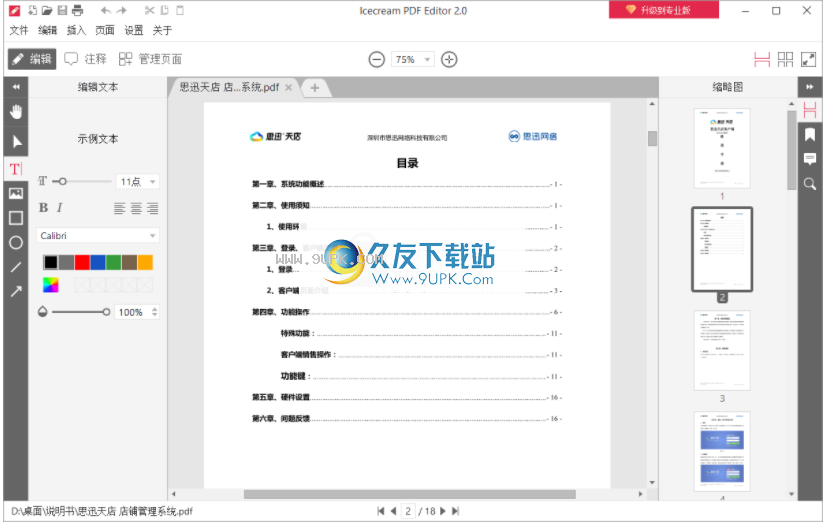
6.支持编辑文字,还可以设置文字大小,颜色等参数。
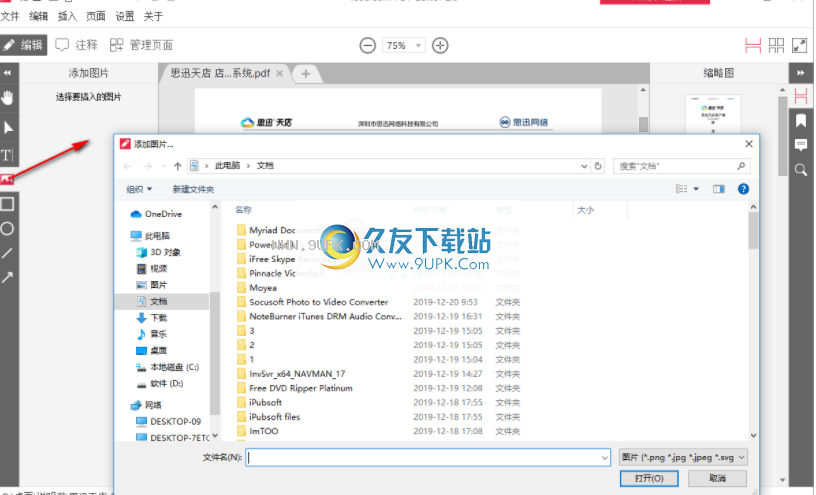
7.要添加图片,请选择要插入的图片。
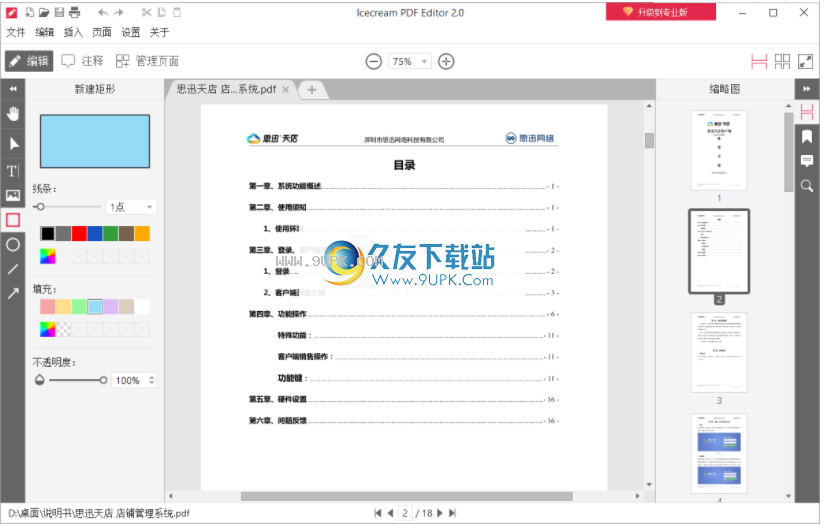
8.提供了新的矩形功能,您可以快速创建它。
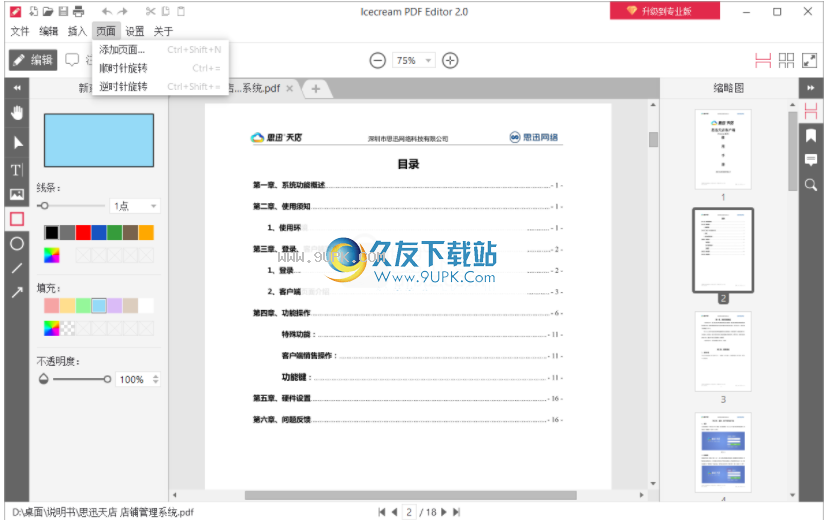
9.该页面提供诸如添加页面,顺时针旋转和逆时针旋转的功能。
编辑文字
轻松编辑PDF文档中的任何文本。管理页面
管理员页面
直观地合并和重新排列PDF页面,拆分和合并PDF文件。编辑物件
编辑物件
编辑PDF对象:移动,调整大小,旋转等。
保护PDF
设置密码或限制编辑/复制权限以保护文档。注释PDF
注释PDF
添加注释,突出显示区域,删除或突出显示文本,添加评论等。
IceCreamPDFEditor是Windows的免费PDF编辑器,打包在一个漂亮的界面中,并捆绑了一系列有用的编辑功能。任何人都可以轻松打开和修改PDF文档。借助此应用程序提供的多选项卡支持,您可以同时打开多个文件,以快速浏览它们并以任何顺序编辑它们,然后再保存更改。
查看使用干净和复杂的工具查看和编辑PDF文档
只要您知道密码,它不仅适用于受保护的PDF,而且还允许您在打印,复制,编辑,管理页面或注释,填写表格以及访问特殊阅读应用程序时设置新密码并管理权限。
就编辑而言,IceCreamPDFEditor具有工具,您可以用手在任何方向上滚动文档,选择要查看的任何对象,拖动或编辑属性,以及用于绘制矩形,圆形,直线和箭头的工具。您可以根据需要个性化笔画的大小,颜色和形状的不透明度。
利用直观的编辑和注释工具
您可以编辑和自定义现有文本的大小,字体,颜色以及粗体或斜体效果。在注释方面,您还可以添加新文本,注释和突出显示,从外部文件(PNG,JPEG)插入图章或图像,并在文本上添加下划线,删除线或波浪效果。在主窗口的右侧,您可以查看注释的历史记录,从而可以查看过去的活动并在必要时撤消更改。
页面可以单屏,双屏或全屏模式显示。您可以添加书签,放大和缩小,使用搜索工具查找文本,在编辑过程中拖放对象,查看和编辑文档属性以及旋转页面或插入新页面。支持多种GUI语言。
考虑到所有方面,IceCreamPDFEditor通过漂亮的图形界面和易于使用的工具提供了直接打开和编辑PDF文档的直接解决方案。